реклама
 Има ли някой друг сериозно пристрастен към Google Tasks? Ако сте като мен, прекарвате повече време в управление на задачите си, отколкото всъщност изпълнявате ги. Всичко е в множество списъци, офлайн достъп и получаване на задачите ви в движение. Ние имаме обхващаше различните приложения за Google Tasks и преди 5 начина за достъп до задачите ви в Google Прочетете още , въпреки че това беше преди четири години път назад през 2009г.
Има ли някой друг сериозно пристрастен към Google Tasks? Ако сте като мен, прекарвате повече време в управление на задачите си, отколкото всъщност изпълнявате ги. Всичко е в множество списъци, офлайн достъп и получаване на задачите ви в движение. Ние имаме обхващаше различните приложения за Google Tasks и преди 5 начина за достъп до задачите ви в Google Прочетете още , въпреки че това беше преди четири години път назад през 2009г.
Оттогава Google Tasks се промени значително, като добави масив от функции - най-вече сред тях е интеграцията на Google Календар. Освен това Tasks получи интеграция в десетки приложения за смартфони, както и получаване на офлайн достъп в Thunderbird.
И така - време е да разгледаме още веднъж използването на Google Tasks и многобройните му приложения.
Старият начин да получите задачи на Google на вашия работен плот
По-старият метод за получаване на Google Tasks на вашия работен плот просто изисква посещение mail.google.com/tasks/ig във вашия браузър.
С браузъра Chrome можете да маркирате и плъзгате от URL лентата си директно на работния плот, което създава пряк път със собствена икона. Намирам за много полезно да пускате тази икона във вашата папка за стартиране (намира се на C: \ Потребители \
ВАШЕТО ПОТРЕБИТЕЛСКО ИМЕ ТУК\ AppData \ Роуминг \ Microsoft \ Windows \ Старт Меню \ Програми \ Стартиране), което ви позволява да видите вашите задачи първо на сутринта.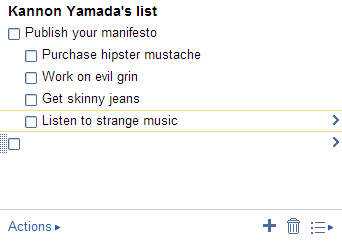
Въпреки че, докато по-старият метод осигурява прост и лесен достъп, той няма много от по-новите иновации в управлението на задачите.
Задачи на Google на вашия работен плот преразгледани
За тези от вас, които обичат да получават Google Tasks на работния плот, имате късмет. Google позволява на потребителите да имат достъп до приложението им чрез директна връзка към браузъра. Този конкретен интерфейс включва различни допълнителни функции, които не са налични в Gmail или Google Календар.
Можете да стартирате Google Tasks в собствен прозорец на браузъра за повечето потребители със следния URL адрес:
C: \ Users \ВАШЕТО ПОТРЕБИТЕЛСКО ИМЕ ТУК\ AppData \ Local \ Google \ Chrome \ Application \ chrome.exe --app = https://mail.google.com/tasks/canvas? PLI = 1
В Windows, използвайки браузъра Chrome, можете да накарате URL адреса да работи като пряк път като този:
- Щракнете с десния бутон върху празна част от вашия работен плот и от контекстното меню изберете „Ново“.
- Създайте нов пряк път.
- Копирайте и поставете URL адреса по-горе в местоположение област.
- Назовете го Google Tasks (или каквото искате).
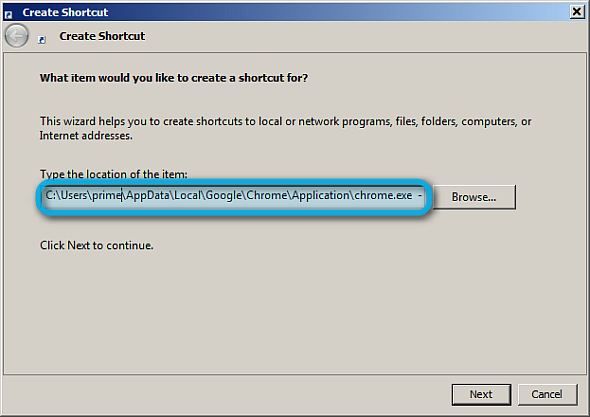
По желание можете също да изберете да промените иконата, като щракнете с десния бутон върху връзката и отидете на Имоти. След като приключите, предлагам да предприемете следните действия:
- Задайте Google Tasks да стартира при зареждане: Просто плъзнете иконата на задачите директно в стартовата си папка.
- Използвайте множество списъци със задачи: Задачите могат да управляват множество списъци със задачи.
- Омесете с някои от добавените функции, като отпечатване на вашите задачи за най-добрия в офлайн достъп.
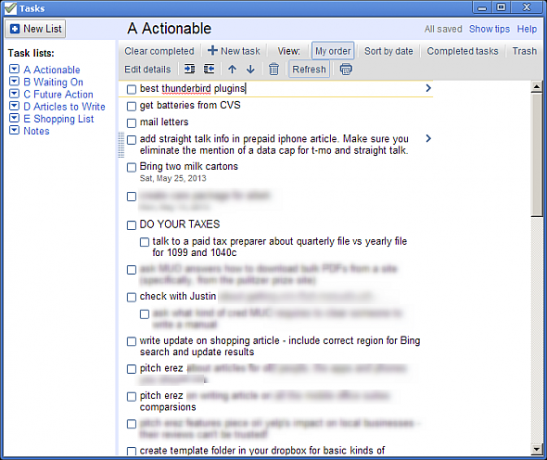
Google Tasks Офлайн добавка за Thunderbird
За тези от вас, които искат офлайн достъп до Google Tasks, имате късмет. Клиентът за електронна поща на Mozilla Thunderbird предлага a Добавка на Google Tasks. Добавката включва и управление на множество списъци, въпреки че общите й възможности не достигат използването на Chrome с задачи.
Просто го инсталирайте както всеки друг Thunderbird XPI: намерете файла и го плъзнете и пуснете върху Thunderbird.
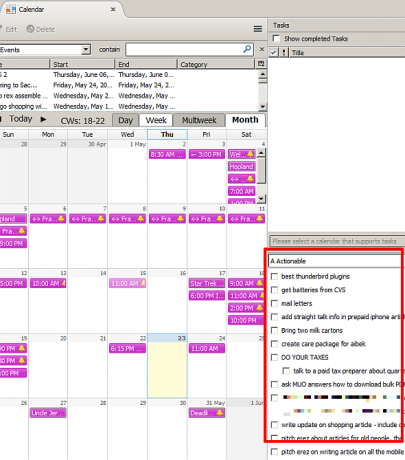
Докато разширението за Thunderbird липсва много от функциите в онлайн версията, като например пренареждане и управление на подзадачи с плъзгане и пускане, е удобно да имате достъп, когато сте без интернет свързаност. След това отново тези от вас с мобилни устройства може да искат да използват приложение за смартфон.
Истинска интеграция на календари със задачи Google
Доколкото ми е известно, има само един метод за истинска интеграция между Google Календар и Google Tasks и се използва приложението Android, ден за ден. Всеки ден просто комбинира управлението на задачи с управлението на календара, превръщайки задачите в записи в календара. Въпреки че в интерфейса на приложението липсва визуален лак на много други приложения за управление на календари, по отношение на функцията той е една от най-добрите програми за календар в екосферата на Android.
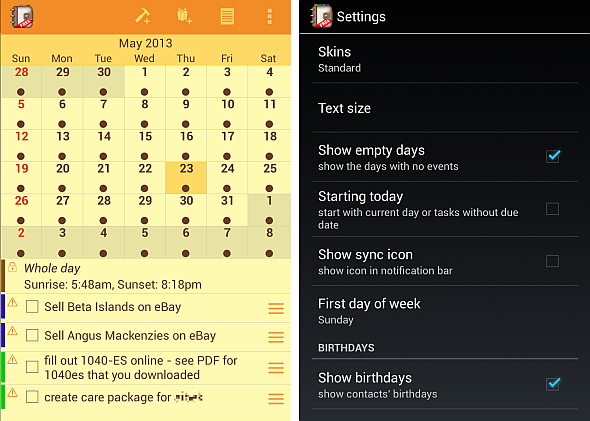
В минус платената версия на Day by Day струва $ 4,99, което го прави един от по-скъпите календари на Android.
Google Задачи на вашия смартфон
Един от най-добрите начини за синхронизиране с Google Tasks е чрез вашия смартфон - какъв по-добър начин да проверите елементи от списъка си със задачи, отколкото докато се занимавате с ежедневието си? Поради превъзходното изживяване, предлагано от сензорни екрани, мобилните приложения осигуряват и по-добро взаимодействие с Google Tasks, отколкото дори официалното приложение на Google в Gmail. Плъзгането на пръста ви, вместо да се мъчи за химикалка, също прави по-ефективно и органично потребителско изживяване.
- IOS: Различни приложения съществуват за iOS, най-забележителните са gTasks HD и GoTasks.
- андроид: Огромен брой приложения за Android предлагат изключителна интеграция на Google Tasks. От тях бих препоръчал Astrid (наскоро придобит от Yahoo), GTasks и, любимото ми, Got-It! (на снимката по-долу). Освен това, както беше споменато по-горе, има невероятното Ден след ден ап и Анджела написа отлична статия за това как да използвате gTasks Използвайте gTasks за синхронизиране на задачите си с Google [Android]Днес има милион и един чудесен начин да управлявате списък със задачи онлайн и чрез мобилни приложения. Въпреки това, често все още има няколко души, които все още не използват някоя от ... Прочетете още .
- Windows Phone: Windows Phone няма твърде много методи за получаване на Google Tasks върху него. Има GogTasks, което предоставя на Google Tasks за синхронизиране на задачи на Outlook. Това обаче е платено приложение. От друга страна, според Google, можете просто да отметите gmail.com/tasks във вашия браузър.
- Symbian: Както при Windows телефона, просто отидете до gmail.com/tasks и да го отметите.

заключение
Докато може се появи Google Tasks се развива спокойно и се разпространява в различни платформи, включително настолния, мобилния и имейл клиента Thunderbird. Ако в миналото сте били изключени от неуспешната разработка на Google на Tasks, трябва да разгледате най-новите й новости.
За тези от вас, които са истински фенове на Google Tasks, помислете обаче за Райън страхотно полезна статия за комбинирането на Excel с Google Tasks. Използвайте Excel и Google Tasks, за да създадете най-добрия инструмент за управление на цели някогаНапоследък започнах да осъзнавам, че работя много усилено, но ако някой ме попита дали чувствам или не, че работя за по-голяма цел, ще трябва да кажа, че наистина не го правя.. , Прочетете още И двете са сложни и елегантна.
Някой друг се кълне в Google Tasks за управление на техните списъци? Уведомете ни в коментарите.
Кредити за изображения: списък за проверка чрез MorgueFile.com
Kannon е технически журналист (BA) с опит в международните отношения (MA) с акцент върху икономическото развитие и международната търговия. Страстите му са в джаджи, създадени в Китай, информационни технологии (като RSS) и съвети и трикове за производителност.

